YouTube ไม่ทำงานใน Google Chrome? 12 วิธีแก้ไข

หาก YouTube ไม่ทำงานบน Chrome มีหลายวิธีในการแก้ไขปัญหา ต่อไปนี้เป็นวิธีแก้ปัญหาที่พบบ่อยที่สุดเกี่ยวกับ YouTube บน Chrome

เมื่อคุณคลิกเล่นวิดีโอ YouTube จะบันทึกประวัติการดูและการค้นหาที่คุณทำ YouTube ทำเช่นนี้เพื่อประเมินพฤติกรรมการท่องเว็บของคุณ ตัวเลือกเหล่านี้จะบอก YouTube ว่าจะแนะนำอะไรให้คุณในครั้งต่อไป เช่นเดียวกับ Google มันยังเพิ่มความเร็วในการค้นหาและเรียกดูไซต์วิดีโอของคุณ
หากคุณไม่ต้องการให้สิ่งนี้เกิดขึ้น คุณสามารถออกจากระบบบัญชี YouTube ของคุณหรือใช้ไซต์ในหน้าต่างเบราว์เซอร์ส่วนตัวหรือโหมดไม่ระบุตัวตนบนมือถือ แต่หากคุณลงชื่อเข้าใช้แล้วและต้องการลบประวัติ YouTube และกิจกรรมการค้นหา ให้ทำดังนี้

วิธีลบประวัติการดู YouTube
ลงชื่อเข้าใช้บัญชี YouTube ของคุณ ทำตามขั้นตอนด้านล่างเพื่อลบบันทึกทุกสิ่งที่คุณเคยดูบนไซต์
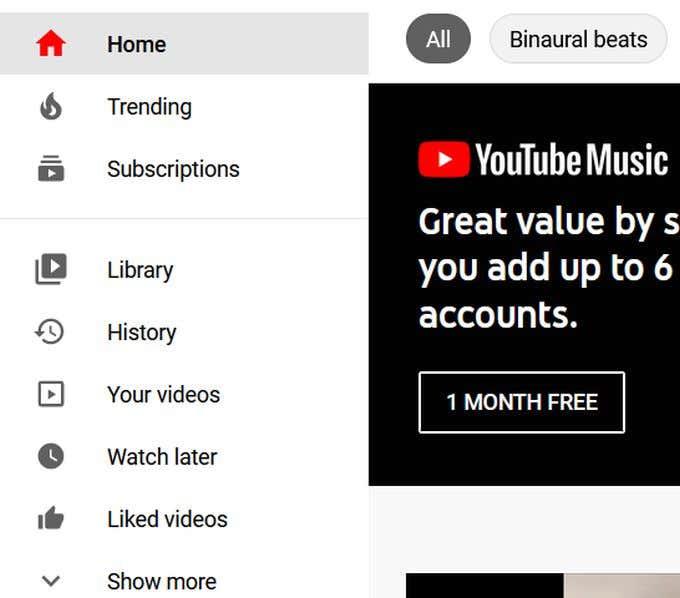
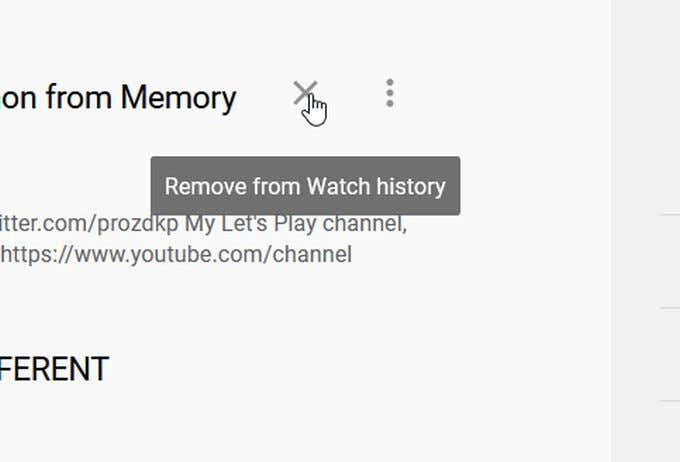
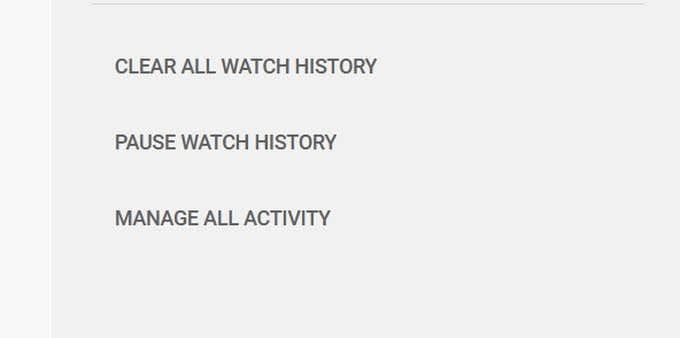
วิธีลบประวัติการค้นหา YouTube
วิธีลบความคิดเห็นของ YouTube
วิธีค้นหาและแก้ไขกิจกรรม YouTube ทั้งหมด
คุณยังสามารถดูกิจกรรม YouTube ทั้งหมดของคุณ ได้พร้อมกัน และคุณสามารถแก้ไขและลบประวัติ YouTube ได้จากที่นี่เช่นกัน คุณยังสามารถเลือกว่าจะบันทึกกิจกรรมบางอย่าง เปิดใช้การลบอัตโนมัติสำหรับกิจกรรมบน YouTube และอื่นๆ
หากต้องการค้นหากิจกรรมทั้งหมดของคุณ ให้ทำตามขั้นตอนเหล่านี้:
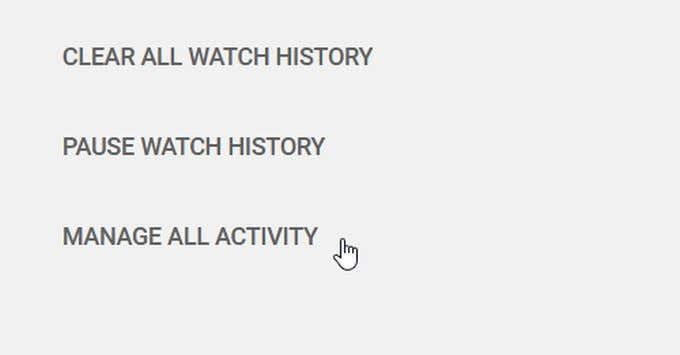
คุณจะสังเกตเห็นตัวเลือกที่โดดเด่นสองตัวเลือกซึ่งอยู่เหนือประวัติของคุณ
การบันทึกกิจกรรม:หากเลือกตัวเลือกนี้ แสดงว่ากำลังบันทึก นาฬิกาและ ประวัติการค้นหา YouTube ของคุณ หากคุณคลิกตัวเลือกนี้ คุณสามารถปิดไม่ให้ YouTube บันทึกประวัติการดู ประวัติการค้นหา หรือทั้งสองอย่าง
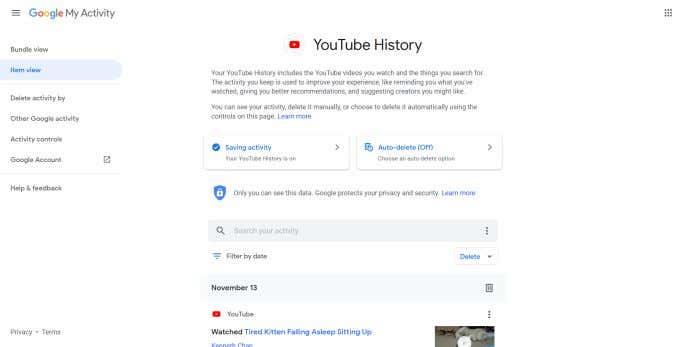
ลบอัตโนมัติ:คุณสามารถให้ YouTube ลบกิจกรรมทั้งหมดโดยอัตโนมัติหลังจากระยะเวลาหนึ่ง ในการทำเช่นนี้ให้คลิกที่ปุ่มลบอัตโนมัติ ในหน้าต่างถัดไป ให้เลือกการลบกิจกรรมโดยอัตโนมัติหลังจาก 3 เดือน 18 เดือน หรือ 36 เดือน หลังจากเลือกตัวเลือกแล้ว ให้เลือกถัดไปเพื่อบันทึกการตั้งค่าของคุณ
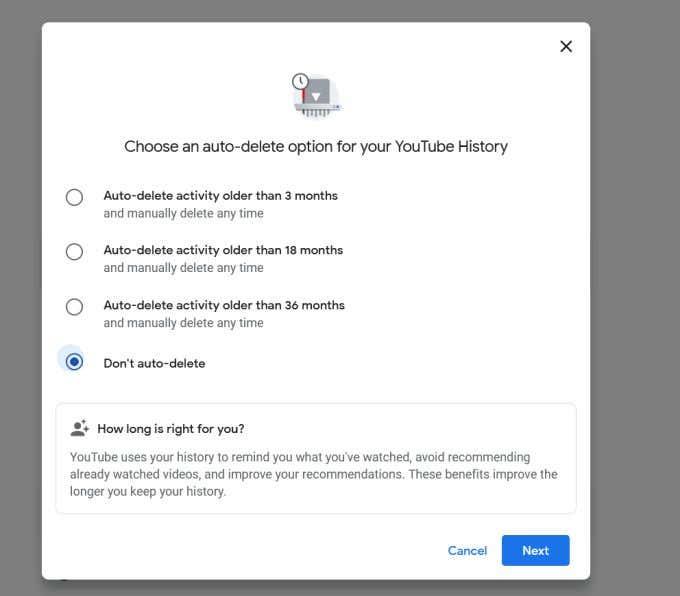
คุณยังสามารถค้นหาผ่านกิจกรรมของคุณหากมีสิ่งที่คุณต้องการลบ คุณสามารถคลิก ปุ่ม กรองตามวันที่เพื่อเลือกช่วงเวลาในการค้นหา คุณสามารถใช้ผลลัพธ์เพื่อค้นหาวิดีโอที่ต้องการดูอีกครั้งหรือลบออกจากรายการ
คุณสามารถลบกิจกรรมนี้เป็นกลุ่มๆ ในแต่ละวัน หรือจะลบทีละกิจกรรมก็ได้ เพียงคลิกที่ไอคอนถังขยะเพื่อลบกิจกรรมจากวันทั้งหมด หรือแตะจุดแนวตั้งสามจุดที่ด้านบนขวาของกิจกรรมที่บันทึกไว้แต่ละรายการ แล้วกด Delete
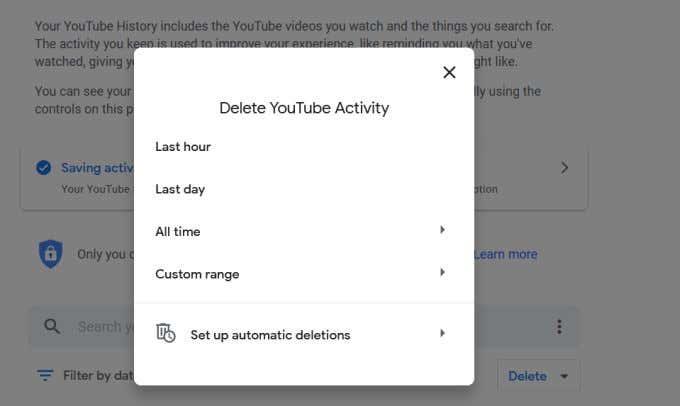
สุดท้าย ที่ด้าน ซ้ายมือของหน้าจอ Google My Activity คุณจะเห็นตัวเลือกที่ชื่อว่าลบกิจกรรมภายใน
หากคุณคลิกที่นี่ หน้าต่างจะปรากฏขึ้นซึ่งคุณสามารถลบกิจกรรม YouTube จากภายในชั่วโมงที่แล้ว วันสุดท้าย หรือตลอดเวลา คุณยังสามารถเลือกช่วงเวลาที่กำหนดเองเพื่อลบวิดีโอที่อยู่ในนั้นได้อีกด้วย
คุณสามารถกู้คืนประวัติ YouTube ที่ถูกลบได้หรือไม่?
โปรดทราบว่าเมื่อกิจกรรม YouTube ของคุณถูกลบ คุณจะไม่สามารถค้นหากิจกรรมนั้นได้อีก นอกจากนี้ ขึ้นอยู่กับสิ่งที่คุณลบ คุณอาจแก้ไขสิ่งที่YouTube แสดงและแนะนำแก่คุณ
คุณจะไม่สามารถดูการค้นหาที่ผ่านมาในแถบค้นหาของ YouTube ดังนั้น เมื่อคุณลบประวัติ YouTube และกิจกรรมการค้นหาที่บันทึกไว้ โปรดทราบว่าคุณจะเริ่มต้นจากกระดานชนวนใหม่ทั้งหมด
หาก YouTube ไม่ทำงานบน Chrome มีหลายวิธีในการแก้ไขปัญหา ต่อไปนี้เป็นวิธีแก้ปัญหาที่พบบ่อยที่สุดเกี่ยวกับ YouTube บน Chrome
หนังสือ Atomic Habits โดย James Clear เป็นหนึ่งในหนังสือช่วยเหลือตนเองที่ได้รับความนิยมมากที่สุดในตลาดปัจจุบัน เราจะไม่ลงลึกเกินไปในเนื้อหาของหนังสือเล่มนี้ แต่ในบทความนี้ คุณจะได้เรียนรู้วิธีใช้ Google ปฏิทินเพื่อดำเนินการกับพฤติกรรมสำคัญที่เจมส์เน้นย้ำในหนังสือของเขา
เมื่อใช้ตารางใน Google เอกสาร คุณสามารถจัดโครงสร้างรายละเอียดเอกสารเพื่อให้ผู้อ่านเข้าถึงและเข้าใจข้อมูลที่คุณกำลังนำเสนอได้ง่ายขึ้น แทนที่จะจัดรูปแบบรายการหรือย่อหน้า คุณสามารถป้อนข้อมูลของคุณในรูปแบบกริดเพื่อให้ดูเรียบร้อยและสะอาดตา
การมีครอบครัวในปัจจุบันนั้นเกือบจะยากพอๆ กับการทำธุรกิจ มีธุระที่ต้องดำเนินการ งบประมาณที่ต้องดูแล และการนัดหมายและงานอีเวนท์ไม่รู้จบ
คุณเคยสงสัยหรือไม่ว่าการติดตั้ง Google Chrome ของคุณดูเหมือนจะอัปเดตและแพตช์อยู่เสมอได้อย่างไร ซึ่งทำได้ผ่านกระบวนการฝังตัวของ Google Chrome ที่เข้าถึงเซิร์ฟเวอร์ของ Google และตรวจสอบว่าเบราว์เซอร์ของคุณได้รับการแพตช์และปลอดภัย
หากคุณอาศัยอยู่ในพื้นที่ที่มีแนวโน้มที่จะเกิดไฟป่าหรือมีคนที่คุณรัก การติดตามไฟป่าของ Google Maps เป็นสิ่งที่จำเป็นอย่างยิ่ง คุณสามารถดูตำแหน่งของไฟ การแพร่กระจาย และปริมาณของการกักกัน
Google Cursive เป็นหนึ่งในแอปโน้ตที่ติดตั้งไว้ล่วงหน้าใน Chromebook ที่รองรับหน้าจอสัมผัสจำนวนมาก เป็นแอปจดบันทึกด้วยลายมือที่ค่อนข้างใหม่จาก Google ซึ่งมีเฉพาะใน Chromebook
คุณเคยต้องวนซ้ำวิดีโอ YouTube ซ้ำแล้วซ้ำอีกหรือไม่ บางทีคุณอาจกำลังเล่นมิวสิกวิดีโอบนแล็ปท็อปของคุณ ซึ่งเชื่อมต่อกับลำโพงบางตัว และคุณต้องการเพลงเดิมเพื่อเล่นซ้ำแล้วซ้ำอีก
เมื่อสร้าง Google ชีตที่คนอื่นต้องกรอกข้อมูล รายการแบบเลื่อนลงจะทำให้ขั้นตอนการป้อนข้อมูลง่ายขึ้น คุณสามารถดึงรายการสำหรับรายการดรอปดาวน์จากช่วงเซลล์อื่น หรือคุณสามารถป้อนโดยตรง
เมื่อคุณใช้เวลาออนไลน์ อาจเป็นเรื่องง่ายที่จะลืมเวลา คุณสามารถจดจ่อกับงานหรือการวิจัยเพื่อโรงเรียนจนลืมสิ่งอื่นๆ ที่ต้องทำ
Google Voice เป็นหนึ่งในบริการ VoIP (Voice Over IP) ที่ได้รับความนิยมสูงสุดในปัจจุบัน ส่วนใหญ่เป็นเพราะบริการนี้ฟรี เว้นแต่คุณต้องการโอนหมายเลขโทรศัพท์มือถือจริงของคุณไปยังบริการ
Google Assistant ไม่ทำงานหรือไม่เมื่อคุณพูดว่า “OK Google” ขออภัย มีหลายสิ่งที่ทำให้ Google Assistant หยุดทำงาน
Google Maps ควรบอกทิศทางด้วยเสียงเมื่อคุณเริ่มนำทางไปยังสถานที่ การนำทางด้วยเสียงมีประโยชน์มากหากคุณต้องละสายตาจากถนนขณะขับรถหรือปั่นจักรยาน
โหมดที่จำกัดของ YouTube จะซ่อนเนื้อหาที่อาจเป็นผู้ใหญ่หรือไม่ปลอดภัยสำหรับเด็ก คุณลักษณะนี้ยังบล็อกผู้ใช้ไม่ให้ดูหรือเพิ่มความคิดเห็นในวิดีโอ YouTube
ทุกวันนี้ผู้คนจำนวนมากทำงานจากที่บ้าน บริการอย่าง Google Meet และ Zoom จึงได้รับความนิยมเพิ่มขึ้น คุณสามารถจัดการประชุมทางวิดีโอออนไลน์ เห็นหน้าทุกคน แชท และดูแลธุรกิจ
ใครก็ตามที่ใช้ Google ปฏิทินบนคอมพิวเตอร์ควรเรียนรู้เกี่ยวกับแป้นพิมพ์ลัดที่มีประโยชน์ของ Google ปฏิทินเป็นอย่างน้อย เราจะเรียกใช้ทางลัดที่ให้คุณดู นำทาง และทำงานกับปฏิทินของคุณได้อย่างมีประสิทธิภาพมากขึ้น
คุณสามารถลงชื่อเข้าใช้และสลับไปมาระหว่างบัญชี Google หลายบัญชีในเว็บเบราว์เซอร์ของคุณได้อย่างสะดวกสบาย ทำให้ง่ายต่อการใช้ชุดเว็บแอปและบริการของ Google กับบัญชีใดๆ ไม่ว่าจะเป็นบัญชีส่วนตัวหรือเกี่ยวกับงาน
ถ้าคุณเขียนอะไรก็ได้บนคอมพิวเตอร์ของคุณ คุณอาจรู้วิธีใช้ Google เอกสาร อาจใช้สำหรับงานในสำนักงานหรือเพื่อทำงานร่วมกันในโครงการของโรงเรียน Google เอกสารนำเสนอวิธีที่รวดเร็วในการแบ่งปันและทำงานร่วมกันในเอกสารที่คุณสามารถเข้าถึงได้จากอุปกรณ์ต่างๆ
วิธีแก้ไข “err_tunnel_connection_failed” ใน Google Chrome
คุณเคยต้องการยกเลิกการส่งอีเมลที่คุณเพิ่งส่งถึงใครบางคนหรือไม่ Outlook มีคุณลักษณะที่ช่วยให้คุณสามารถเรียกคืนอีเมลของคุณหลังจากที่คุณส่งไปแล้ว แต่จะทำอย่างไรถ้าคุณใช้ไคลเอนต์อีเมลอื่น เช่น Gmail
หากแอพและโปรแกรมที่ไม่ได้ปักหมุดกลับมาที่แถบงาน คุณสามารถแก้ไขไฟล์ Layout XML และนำบรรทัดกำหนดเองออกไปได้
ลบข้อมูลที่บันทึกจากการเติมข้อมูลอัตโนมัติของ Firefox โดยทำตามขั้นตอนง่าย ๆ และรวดเร็วสำหรับอุปกรณ์ Windows และ Android.
ในบทเรียนนี้ เราจะแสดงวิธีการรีเซ็ตแบบซอฟต์หรือฮาร์ดบน Apple iPod Shuffle.
มีแอปที่ยอดเยี่ยมมากมายบน Google Play ที่คุณไม่สามารถช่วยได้แต่ต้องสมัครสมาชิก หลังจากนั้นรายการนั้นจะเพิ่มขึ้น และคุณจะต้องจัดการการสมัครสมาชิก Google Play ของคุณ
การค้นหาไพ่ที่ถูกต้องเพื่อชำระเงินในกระเป๋าของคุณอาจเป็นเรื่องยุ่งยาก ในช่วงไม่กี่ปีที่ผ่านมา บริษัทต่างๆ ได้พัฒนาและเปิดตัวโซลูชันการชำระเงินแบบไม่สัมผัส
การลบประวัติการดาวน์โหลด Android ช่วยเพิ่มพื้นที่จัดเก็บและยังมีประโยชน์อื่น ๆ อีกมากมาย นี่คือขั้นตอนที่ต้องทำตาม.
คู่มือนี้จะแสดงวิธีลบภาพถ่ายและวิดีโอจาก Facebook โดยใช้ PC, อุปกรณ์ Android หรือ iOS.
เราใช้เวลาสั้นๆ กับ Galaxy Tab S9 Ultra และมันเป็นแท็บเล็ตที่สมบูรณ์แบบสำหรับการจับคู่กับคอมพิวเตอร์Windows ของคุณหรือ Galaxy S23
ปิดเสียงข้อความกลุ่มใน Android 11 เพื่อควบคุมการแจ้งเตือนสำหรับแอพ Messages, WhatsApp และ Telegram.
ล้างประวัติ URL บนแถบที่อยู่ใน Firefox และเก็บเซสชันของคุณให้เป็นส่วนตัวโดยทำตามขั้นตอนที่เร็วและง่ายเหล่านี้.



























